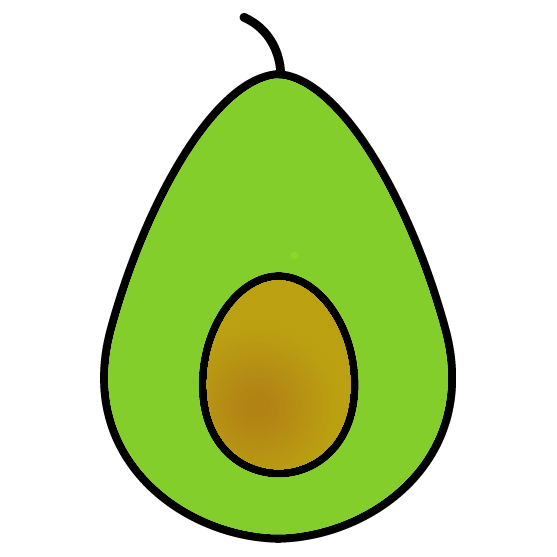ML Kit를 사용해서 실시간으로 얼굴 인식(Face detection)
개요
안드로이드 플랫폼에서 Google ML Kit을 사용해서 카메라로 들어오는 이미지의 얼굴을 실시간으로 인식할 것이다.
다음과 같은 순서로 진행한다.
- CameraX Codelab을 순서대로 따라해서 카메라를 통해 촬영되는 이미지를 화면에 띄우는 앱을 만든다.
- 앞서 만든 앱에 ML Kit 얼굴인식 문서를 보고 ML Kit를 적용한다.
- ML Kit 얼굴인식 Codelab에서 제공하는 샘플 프로젝트의
GraphicOverlay클래스를 가져와서 카메라 화면의 얼굴에 사각형을 오버레이한다.
카메라 프리뷰 앱 만들기
CameraX Codelab의 1, 2, 3, 4, 6번을 순서대로 진행한다. 원한다면 이미지 캡쳐와 비디오 캡쳐도 진행해도 된다. 그러나 여기서는 해당 기능들을 다루지 않을 것이다.
ML Kit를 적용하기
ML Kit 얼굴인식 문서에 따라 진행한다.
모듈의 build.gradle 파일에 다음과 같이 ML Kit Android 라이브러리의 종속 항목을 추가한다.
dependencies {
// ...
implementation 'com.google.mlkit:face-detection:16.1.5'
}FaceDetectAnalyzer 클래스를 MainActivity.kt에 내부 클래스로 선언한다.
private class FaceDetectAnalyzer() : ImageAnalysis.Analyzer
{
@OptIn(ExperimentalGetImage::class)
override fun analyze(imageProxy: ImageProxy)
{
val mediaImage = imageProxy.image
if (mediaImage != null)
{
val image = InputImage.fromMediaImage(mediaImage, imageProxy.imageInfo.rotationDegrees)
val detector = FaceDetection.getClient()
val result = detector.process(image)
.addOnSuccessListener { faces ->
imageProxy.close()
Log.d("@@@", "OnSuccess")
}
.addOnFailureListener {
imageProxy.close()
Log.d("@@@", "OnFailure")
}
}
}
}startCamera() 함수의 Analyzer를 등록하는 부분에서 기존 예제에서 작성했던 LuminosityAnalyzer 클래스를 FaceDetectAnalyzer로 교체한다.
private fun startCamera() {
val cameraProviderFuture = ProcessCameraProvider.getInstance(this)
cameraProviderFuture.addListener({
// ...
val imageAnalyzer = ImageAnalysis.Builder()
.build()
.also {
it.setAnalyzer(cameraExecutor, FaceDetectAnalyzer())
}
// ...
}, ContextCompat.getMainExecutor(this))
}카메라 화면의 얼굴에 사각형을 오버레이하기
ML Kit 얼굴인식 Codelab에서 제공하는 샘플 프로젝트의 GraphicOverlay 클래스를 프로젝트로 가져온다. 나는 가져온 후 kotlin으로 변환했지만 그대로 사용해도 괜찮을 것이다.
package com.your.package
import android.content.Context
import android.graphics.Canvas
import android.hardware.camera2.CameraCharacteristics
import android.util.AttributeSet
import android.view.View
import kotlin.collections.MutableSet
import kotlin.collections.HashSet
class GraphicOverlay(context: Context, attrs: AttributeSet) : View(context, attrs)
{
private val lock: Any = Object()
private var previewWidth: Int = 0
private var offsetX: Int = 0
private var previewHeight: Int = 0
private var scaleFactor: Float = 1.0f
private var offsetY: Int = 0
private var facing: Int = CameraCharacteristics.LENS_FACING_BACK
private var graphics: MutableSet<Graphic> = HashSet()
abstract class Graphic(private var overlay: GraphicOverlay)
{
abstract fun draw(canvas: Canvas)
fun scaleX(horizontal: Float) = horizontal * overlay.scaleFactor
fun scaleY(vertical: Float) = vertical * overlay.scaleFactor
val applicationContext: Context = overlay.context.applicationContext
fun translateX(x: Float): Float
{
return if (overlay.facing == CameraCharacteristics.LENS_FACING_FRONT)
overlay.width - (scaleX(x) + overlay.offsetX)
else
scaleX(x) + overlay.offsetX
}
fun translateY(y: Float) = scaleY(y) + overlay.offsetY
fun postInvalidate()
{
overlay.postInvalidate()
}
}
fun clear()
{
synchronized(lock)
{
graphics.clear()
}
postInvalidate()
}
fun add(graphic: Graphic)
{
synchronized(lock)
{
graphics.add(graphic)
}
postInvalidate()
}
fun remove(graphic: Graphic)
{
synchronized(lock)
{
graphics.remove(graphic)
}
postInvalidate()
}
fun setCameraInfo(previewWidth: Int, previewHeight: Int, facing: Int)
{
synchronized(lock)
{
this.previewWidth = previewWidth
this.previewHeight = previewHeight
this.facing = facing
}
postInvalidate()
}
override fun onDraw(canvas: Canvas)
{
super.onDraw(canvas)
synchronized(lock)
{
if ((previewWidth != 0) && (previewHeight != 0))
{
val canvasRatio = width.toFloat() / height.toFloat()
val previewRatio = previewWidth.toFloat() / previewHeight.toFloat()
if (canvasRatio > previewRatio)
{
scaleFactor = width.toFloat() / previewWidth.toFloat()
offsetX = 0
offsetY = -((previewHeight.toFloat() * scaleFactor - height.toFloat()) * 0.5f).toInt()
}
else
{
scaleFactor = height.toFloat() / previewHeight.toFloat()
offsetX = -((previewWidth.toFloat() * scaleFactor - width.toFloat()) * 0.5f).toInt()
offsetY = 0
}
}
for (graphic: Graphic in graphics)
graphic.draw(canvas)
}
}
}이번에는 같은 프로젝트의 FaceContourGraphic.java를 참고해서 FaceBoxGraphic.kt 파일의 내용을 아래와 같이 작성한다.
package com.your.package
import android.graphics.Canvas
import android.graphics.Color
import android.graphics.Paint
import android.util.Log
import com.google.mlkit.vision.face.Face
class FaceBoxGraphic(overlay: GraphicOverlay): GraphicOverlay.Graphic(overlay)
{
companion object
{
// const val FACE_POSITION_RADIUS = 10.0f
const val ID_TEXT_SIZE = 70.0f
// const val ID_Y_OFFSET = 80.0f
// const val ID_X_OFFSET = -70.0f
const val BOX_STROKE_WIDTH = 5.0f
val COLOR_CHOICES = arrayOf(Color.BLUE, Color.CYAN, Color.GREEN, Color.MAGENTA, Color.RED, Color.WHITE, Color.YELLOW)
var currentColorIndex: Int = 0
}
private val facePositionPaint: Paint
private val idPaint: Paint
private val boxPaint: Paint
private var face: Face? = null
init
{
currentColorIndex = (currentColorIndex + 1) % COLOR_CHOICES.size
val selectedColor = COLOR_CHOICES[currentColorIndex]
facePositionPaint = Paint()
facePositionPaint.color = selectedColor
idPaint = Paint()
idPaint.color = selectedColor
idPaint.textSize = ID_TEXT_SIZE
boxPaint = Paint()
boxPaint.color = selectedColor
boxPaint.style = Paint.Style.STROKE
boxPaint.strokeWidth = BOX_STROKE_WIDTH
}
fun updateFace(face: Face)
{
this.face = face
postInvalidate()
}
override fun draw(canvas: Canvas)
{
val face = this.face ?: return
val x = translateX(face.boundingBox.centerX().toFloat())
val y = translateY(face.boundingBox.centerY().toFloat())
// canvas.drawCircle(x, y, FACE_POSITION_RADIUS, facePositionPaint)
// canvas.drawText("id: ${face.trackingId}", x + ID_X_OFFSET, y + ID_Y_OFFSET, idPaint)
val xOffset = scaleX(face.boundingBox.width().toFloat() / 2.0f)
val yOffset = scaleY(face.boundingBox.height().toFloat() / 2.0f)
val left = x - xOffset
val top = y - yOffset
val right = x + xOffset
val bottom = y + yOffset
canvas.drawRect(left, top, right, bottom, boxPaint)
}
}이제 activity_main.xml에 GraphicOverlay 뷰를 추가한다.
<androidx.camera.view.PreviewView
android:id="@+id/viewFinder"
android:layout_width="match_parent"
android:layout_height="match_parent" />
<com.your.package.GraphicOverlay
android:id="@+id/graphic_overlay"
android:layout_width="match_parent"
android:layout_height="match_parent" />지금부터는 MainActivity.kt을 수정할 것이다. 먼저 FaceDetectAnalyzer클래스를 다음과 같이 수정한다.
GraphicOverlay 인스턴스를 받아서 필드에 저장한다.
private class FaceDetectAnalyzer(graphicOverlay: GraphicOverlay?) : ImageAnalysis.Analyzer
{
var overlay = graphicOverlayInputImage.fromMediaImage()를 통해 이미지를 받아오면 이미지 정보를 GraphicOverlay에 전달한다.
val image = InputImage.fromMediaImage(mediaImage, imageProxy.imageInfo.rotationDegrees)
if (image.rotationDegrees == 90 || image.rotationDegrees == 270)
overlay?.setCameraInfo(image.height, image.width, CameraCharacteristics.LENS_FACING_FRONT)
else
overlay?.setCameraInfo(image.width, image.height, CameraCharacteristics.LENS_FACING_FRONT)마지막으로 ML Kit에서 얼굴을 인식하면 화면에 얼굴 영역에 대한 사각형을 오버레이한다.
val result = detector.process(image)
.addOnSuccessListener { faces ->
if (this.overlay != null)
{
val overlay: GraphicOverlay = this.overlay!!
overlay.clear()
for (face in faces)
{
val graphic = FaceBoxGraphic(overlay)
overlay.add(graphic)
graphic.updateFace(face)
}
}
imageProxy.close()
Log.d("@@@", "OnSuccess")
}
.addOnFailureListener {
imageProxy.close()
Log.d("@@@", "OnFailure")
}아래는 FaceDetectAnalyzer 클래스의 전체 코드다.
private class FaceDetectAnalyzer(graphicOverlay: GraphicOverlay?) : ImageAnalysis.Analyzer
{
var overlay = graphicOverlay
@OptIn(ExperimentalGetImage::class)
override fun analyze(imageProxy: ImageProxy)
{
val mediaImage = imageProxy.image
if (mediaImage != null)
{
val image = InputImage.fromMediaImage(mediaImage, imageProxy.imageInfo.rotationDegrees)
if (image.rotationDegrees == 90 || image.rotationDegrees == 270)
overlay?.setCameraInfo(image.height, image.width, CameraCharacteristics.LENS_FACING_FRONT)
else
overlay?.setCameraInfo(image.width, image.height, CameraCharacteristics.LENS_FACING_FRONT)
val detector = FaceDetection.getClient()
val result = detector.process(image)
.addOnSuccessListener { faces ->
if (this.overlay != null)
{
val overlay: GraphicOverlay = this.overlay!!
overlay.clear()
for (face in faces)
{
val graphic = FaceBoxGraphic(overlay)
overlay.add(graphic)
graphic.updateFace(face)
}
}
imageProxy.close()
Log.d("@@@", "OnSuccess")
}
.addOnFailureListener {
imageProxy.close()
Log.d("@@@", "OnFailure")
}
}
}
}이제 레이아웃에 선언된 GraphicOverlay 뷰를 FaceDetectAnalyzer에 전달하면 된다. 먼저 onCreate()에서 GraphicOverlay 뷰를 가져온다.
private var graphicOverlay: GraphicOverlay? = null
override fun onCreate(savedInstanceState: Bundle?) {
// ...
graphicOverlay = viewBinding.graphicOverlay
// ...
}이제 startCamera()에서 GraphicOverlay 뷰를 FaceDetectAnalyzer에 전달한다. 추가적으로, 카메라 정보도 GraphicOverlay에 전달한다.
private fun startCamera() {
val cameraProviderFuture = ProcessCameraProvider.getInstance(this)
cameraProviderFuture.addListener({
// ...
val imageAnalyzer = ImageAnalysis.Builder()
.build()
.also {
it.setAnalyzer(cameraExecutor, FaceDetectAnalyzer(graphicOverlay))
}
// ...
graphicOverlay?.setCameraInfo(viewBinding.viewFinder.width, viewBinding.viewFinder.height, CameraCharacteristics.LENS_FACING_FRONT)
// ...
}, ContextCompat.getMainExecutor(this))
}이제 완성되었다. 전체 프로젝트는 여기서 확인할 수 있다.